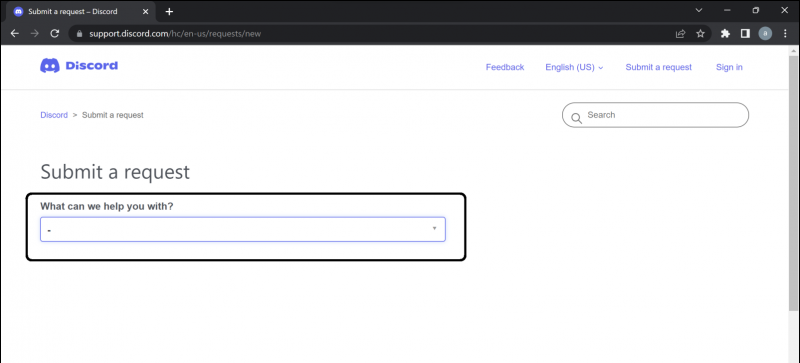אנו עדים לאופן מוזר של טלפונים חכמים שמתחכמים מיום ליום. כל אחד מה- OEM מתאמץ בכדי להציע את חווית המשתמש הטובה והייחודית בסמארטפונים שלהם, חלקם פוגעים בעין השור וחלקם מפספסים את המטרה. כָּבוֹד הוא אחד מאותם יצרני יצרני סין הסיניים, אשר הכניסה מבטיחה לשוק ההודי בזמן האחרון. זה תמיד העלה הצעות ייחודיות כאלה או אחרות ותכונות חכמות כדי להציע חווית משתמש טובה יותר.
[stbpro id = ”התרעה”] (קרא גם: Huawei Honor 7 סקירה מלאה, Unboxing, משחקים ומצלמה ] [/ stbpro]

כבוד 7 מגיע אפוי עם חיישן טביעות אצבע ללא רבב שעושה קצת יותר מסתם פתיחת הטלפון. הוא כולל גם מפתח חכם , שנשמע כמו גימיק אבל בוודאי חוסך כמה ברזים וזמן נוסף. הנה כל מה שאתה צריך לדעת על חיישן טביעות האצבע המהודר והמפתח החכם החדש.
תמונת פרופיל זום לא מוצגת בפגישה
מה חדש בחיישן טביעות האצבע של Honor 7?
ראינו חיישני טביעות אצבע אפויים בהרבה מכשירים בימינו, בעיקר כולם יכולים לפתוח את הטלפון או להשתמש בהם ברכישות בחנות האפליקציות או בחנות Play. Honor 7 הציע תנועות קלות לשימוש עם חיישן טביעות האצבע שלו.
כבוד 7 תנועות זיהוי טביעות אצבע
- לחיצה יחידה על טביעת האצבע כדי לנווט חזרה לתצוגה הקודמת.
- גע והחזק כדי להגיע ישירות למסך הבית (מאפליקציות)
- גע והחזק לצלם תמונה או וידאו (ממסך העינית של המצלמה)
- גע והחזק לענות לשיחה (שיחה נכנסת)
- גע והחזק לעצור את האזעקה כשהיא נכבת.
- החלק למעלה - זה לוקח אותך למסך האפליקציות האחרונות.
- החלק למטה - זה יציג את לוח ההודעות, אתה יכול להקיש פעמיים כדי לנקות את ההודעות ולהחליק למעלה כדי להסתיר את החלונית.


למה אני לא יכול לשמור תמונות מגוגל
ניתן להפעיל או להשבית מחוות חוסכות זמן אלה מהגדרות זיהוי טביעות האצבע. אם אתה חושב שניתן להשתמש במחוות אלה רק עם טביעת האצבע הרשומה, אז אתה טועה לחלוטין, אתה יכול להשתמש במחוות גם עם האצבעות הלא מוכרות.
מגרה נגיעות מקריות
אין ספק שהמחוות הללו די שימושיות אם מתרגלים אליהן, אבל משהו שנראה לי מרגיז בעת השימוש בטלפון היה הנגיעות הלא מכוונות הנפוצות למישהו שלא מכיר את חיישן טביעות האצבע מאחור. חוויתי סגירה של אפליקציות שהגיעו למסך האפליקציה האחרון מספר פעמים תוך שימוש בטלפון, בסופו של דבר הייתי צריך להיות מודע לגבי החיישן ואז להשבית את התכונות מאוחר יותר.
מפתח חכם Huawei Honor 7
ה- Honor 7 מגיע עם כפתור מיוחד בצד שמאל של הטלפון והוא נקרא Smart Key. ישנן שלוש פעולות בהן ניתן להשתמש כדי לגשת לשלוש אפליקציות שונות. שלוש הפעולות הן:


- לִדחוֹף
- דחיפה כפולה
- לחץ והחזק
באפשרות מפתח חכם בתפריט ההגדרות, אתה יכול להגדיר את האפליקציות והכלים שברצונך להגדיר. אתה יכול לבחור מכל אחת מהאפליקציות או קיצורי הדרך, הכוללים תמונת מצב Ultra, הקלטה קולית, פנס וצילום מסך.
מצאתי שהמפתח החכם באמת שימושי וזה בהחלט עוזר למשתמשים. אתה יכול להדליק את הלפיד בלחיצה אחת, להתחיל להקליט אודיו בפחות משנייה או שאתה יכול פשוט לקפוץ לאפליקציה המועדפת עליך עם אותו מקש. הגדירו את סדר העדיפויות שלכם על המפתח החכם וחסכו הרבה ברזים וזמן.
הסר מכשיר אנדרואיד מחשבון גוגלתגובות בפייסבוק